电脑的开机密码怎么取消?电脑的开机密码删除方法介绍
电脑的开机密码怎么取消?电脑的开机密码删除方法介绍人们经常会给电脑设开机密码,但有时也想把开机密码取消,这时就不懂得怎么去取消了。其实方法非常简单,下面小编就为大家介绍电脑的开机密码删除方法,不会的朋友可以参考一下哦... 15-10-21
如果你在电脑开机时设置了密码,又不想继续使用了,那么我们可以取消开机时的密码,如同设置密码方式,取消密码也很简单,如果你想不起自己设置的密码,可以参考本文的方法,现在小编就和大家分享如何取消电脑的开机密码(windows系统)。

方法/步骤
1、点击桌面左下角的开始按钮(win图标)打开开始菜单,然后点击开始菜单右侧的“控制面板”。
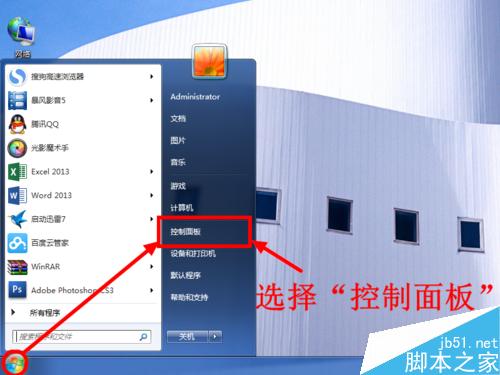
2、打开控制面板后,如果是如下图所示的以类别显示的话,点击右上角的查看方式,将其切换到“大图标”。
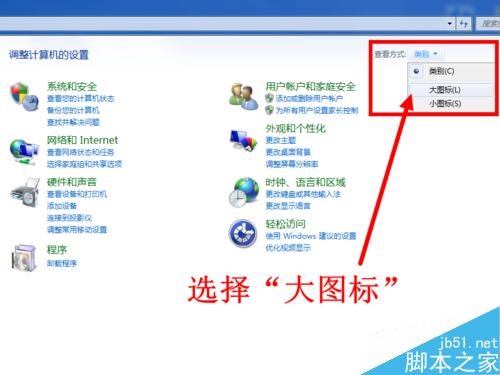
3、进入大图标显示的界面之后,找到并点击“用户帐户”的选项。
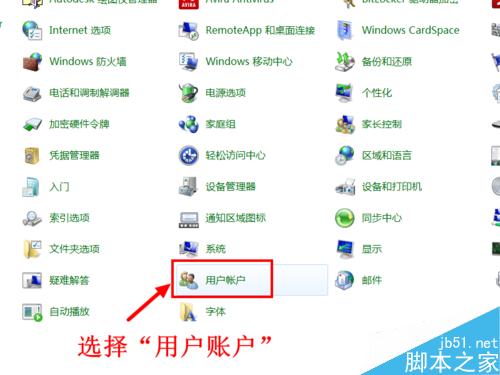
4、在用户帐户设置页面,可以看到帐户目前处于密码保护状态,点击“删除密码”。
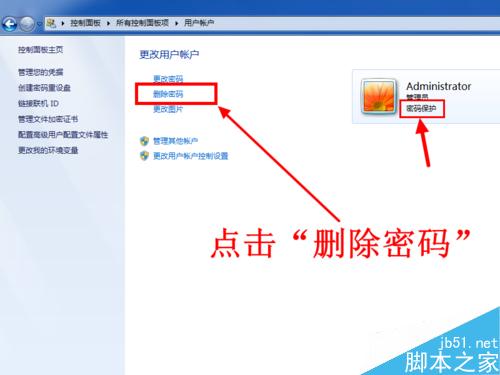
5、点击删除密码之后,会打开删除密码的页面,此时输入你目前的开机密码,输入完成后点击“删除密码”按钮。
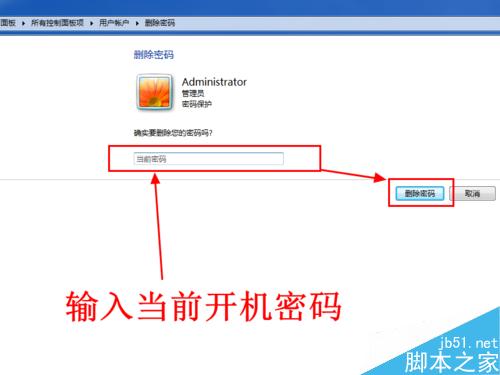
6、点击删除密码之后就回到用户帐户页面,此时可以看到帐户已经没有密码保护了。
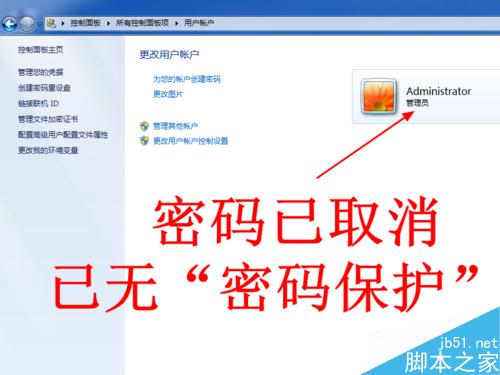
注意事项
密码取消后,大家都可以使用该电脑,请谨慎选择。
以上就是电脑的开机密码删除方法介绍,方法很简单吧,只要按照上面步骤进行操作即可,希望能帮到大家!
相关文章:
-
如何使用无线网卡?无线网卡使用方法介绍无线网卡是终端无线网络的设备,是无线局域网的无线覆盖下通过无线连接网络进行上网使用的无线终端设备。那么如何使用无线网卡?下面小编就为大家详细…
-
电脑文件被删掉如何恢复?删掉的文件几种恢复方法 我相信你们都会遇到不小心删除文件的情况吧,或者是自己删除了文件又想要回,怎么恢复被自己删除的文件呢?下面小编就为大家介绍删掉的文件…
-
复制粘贴文件后鼠标右击取消粘贴功能的简单方法介绍拷贝完东西之后回到桌面想刷新又怕点到刚刚复制过的东西,那么怎么办呢?我想了很多种方法,不过还是这种最实用,下面就为大家介绍复制粘贴…
-
电脑开机失败提示"用户配置文件服务登录失败"的三种解决办法打开电脑正在进入系统是,突然提示“用户配置文件服务登录失败......”,然后就没办法正常开机了,这是什么原因?一般为W…
-
我的电脑右键显示处理器和安装内存不可用的解决办法 打开电脑都很正常,也能运行软件,但是右键点击电脑属性显示处理器内存不可用,虽然有些我们可能因为误操作或电脑自身问题导致电脑处理器…
-
版权声明:本文内容由互联网用户贡献,该文观点仅代表作者本人。本站仅提供信息存储服务,不拥有所有权,不承担相关法律责任。
如发现本站有涉嫌抄袭侵权/违法违规的内容, 请发送邮件至 2386932994@qq.com 举报,一经查实将立刻删除。

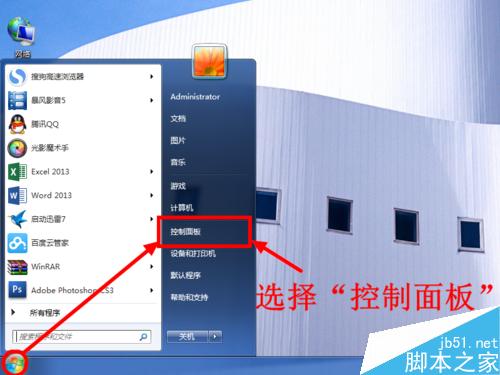
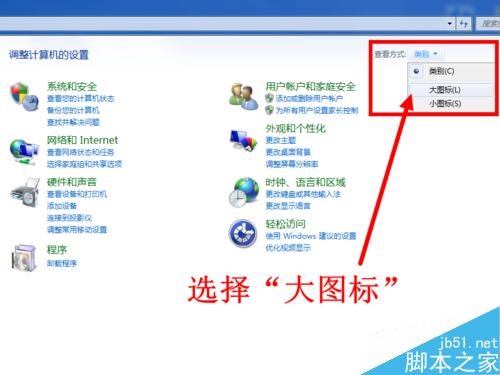
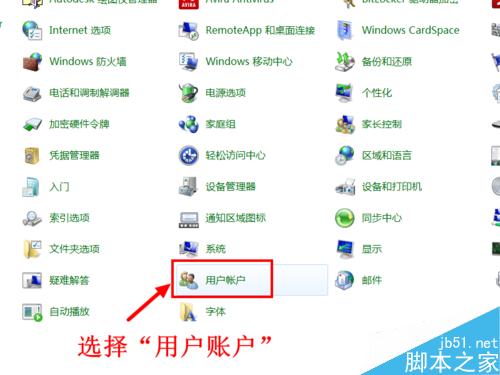
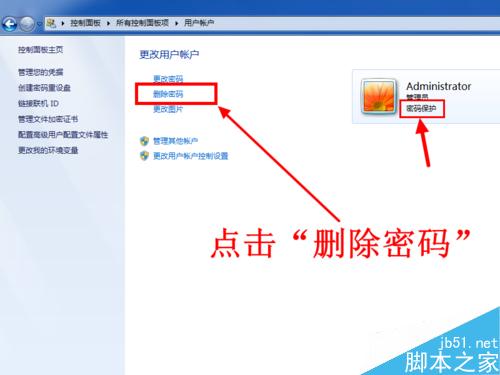
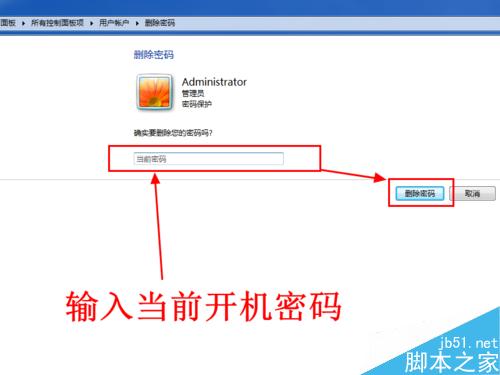
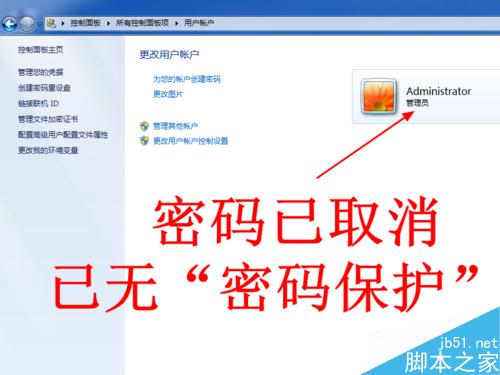


发表评论